华硕vivobook14s u盘启动bios如何设置?
华硕vivobook14s 怎么设置从u盘启动呢?华硕vivobook14s搭载第八代英特尔酷睿处理器与 NVIDIA MX250 独立显,可实现快速响应的运算体验并兼具出色的视觉效果。但是这款电脑用u盘重装系统的时候需要设置u盘启动,大家知道该如何操作吗?下面一起来学习华硕vivobook14s u盘启动bios如何设置吧。
操作步骤
第一步:根据华硕vivobook14s的品牌和型号,上网查询对应的bios设置热键,并记住此键。小编的查询结果为:Delete按键。
第二步:将已经制作好的U盘启动盘接入到电脑的usb插口。
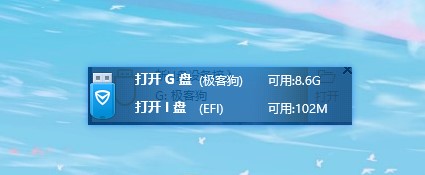
第三步:长按电源键使电脑开机,并时刻关注屏幕,在出现开机页面时,应立即按下查询到的bios启动热键。
第四步:接下来会进入到优先启动菜单页面,使用→键移动到“Boot”选项下,再通过↑↓键移动到1st Boot Priority选项回车。
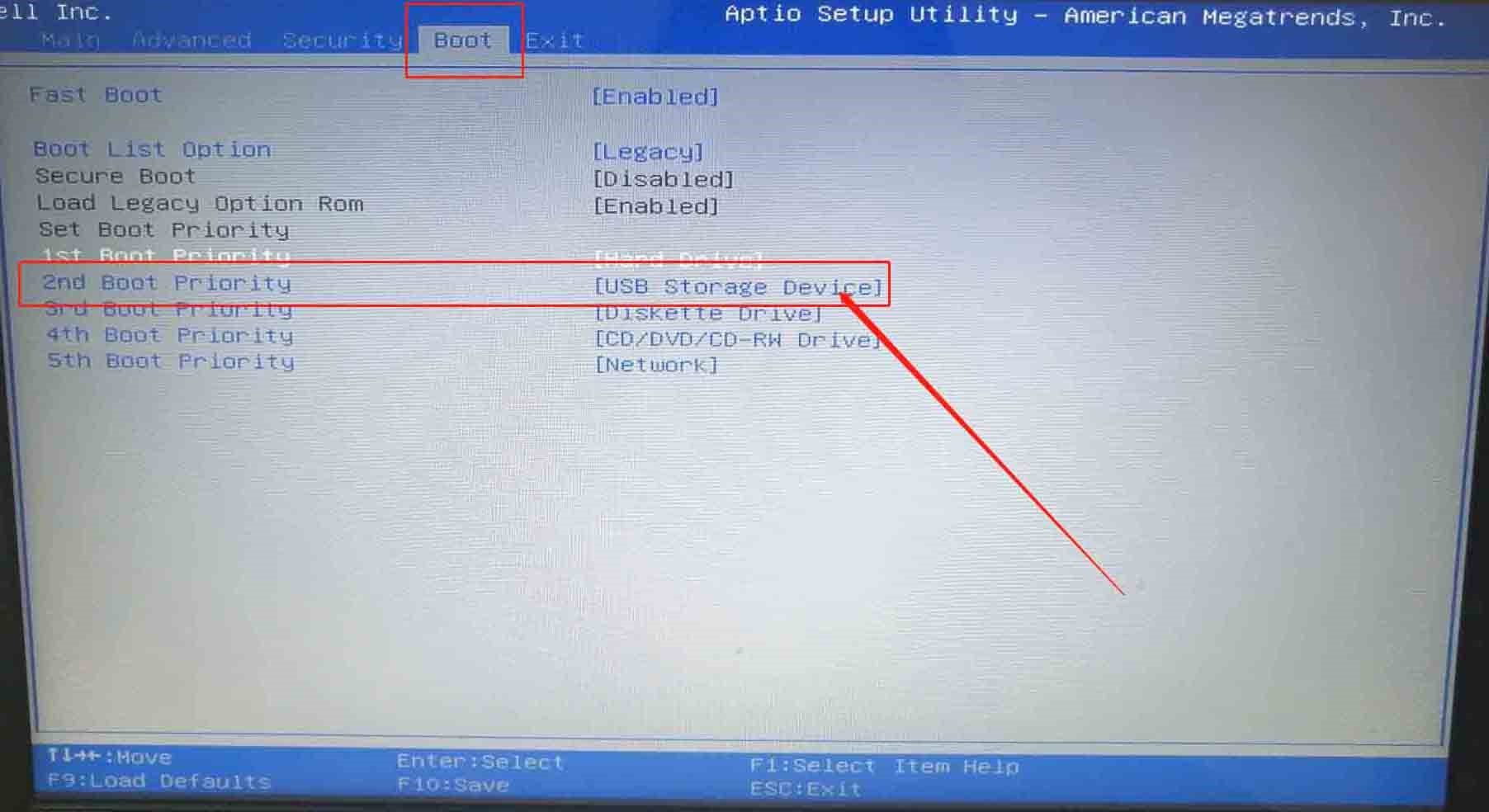
第五步:选择“u盘选项”即可(即带有USB字母的选项或者是显示u盘名称的选项),最后按下【F10】键保存退出,电脑就会从u盘启动盘启动了。
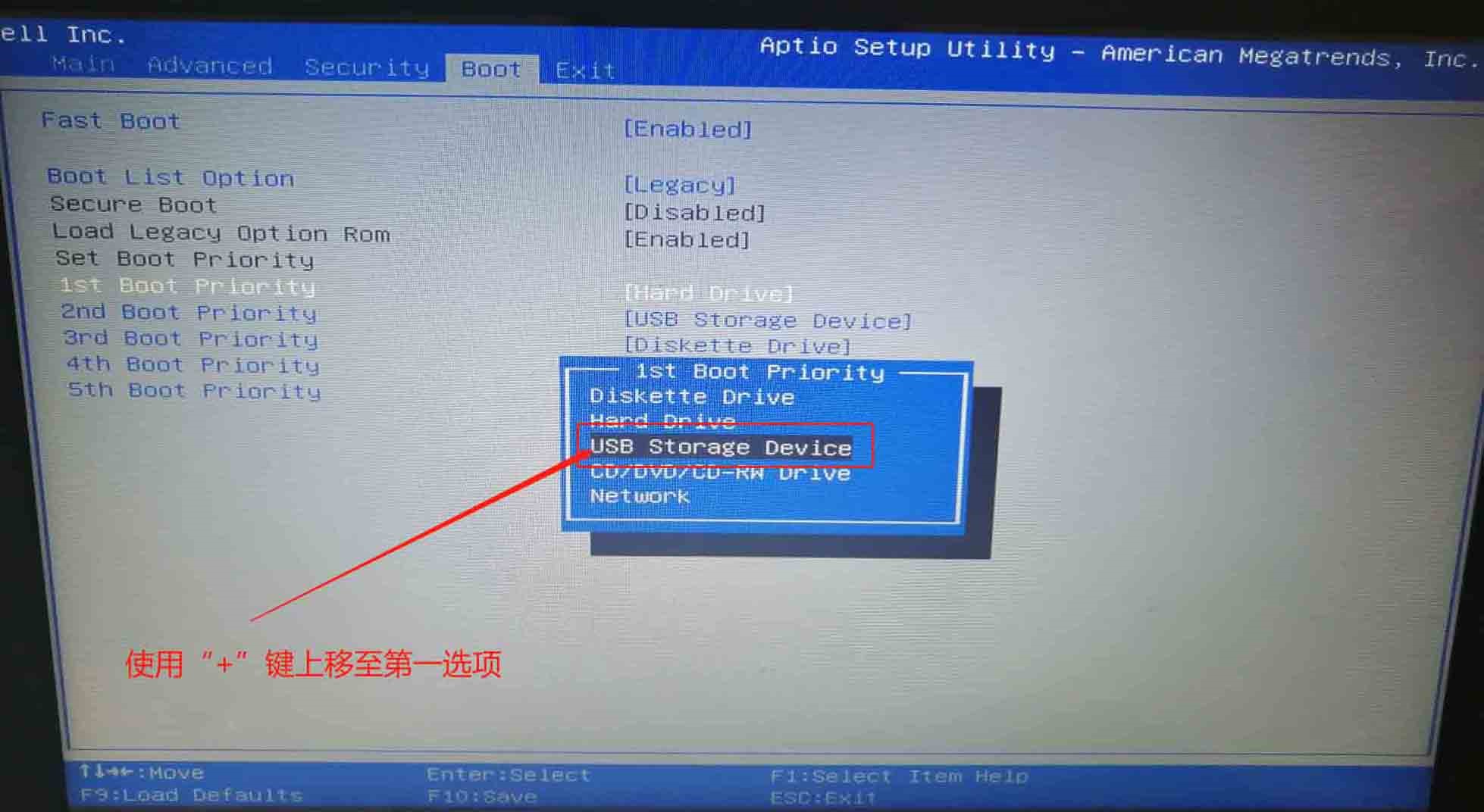
光于华硕vivobook14s u盘启动bios如何设置的相关操作内容就分享到这里了,需要用到的小伙伴就自行参考上述的操作流程,希望这篇文章教程对大家有所帮助。
原文链接:https://www.jikegou.net/upjc/128.html 转载请标明
极客狗装机大师,系统重装即刻简单
一键重装,备份还原,安全纯净,兼容所有

